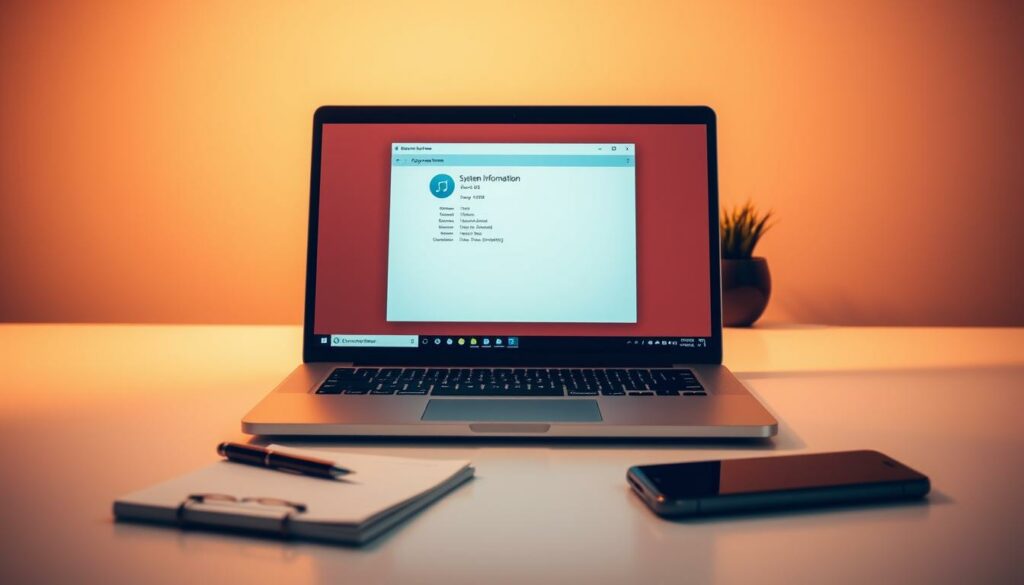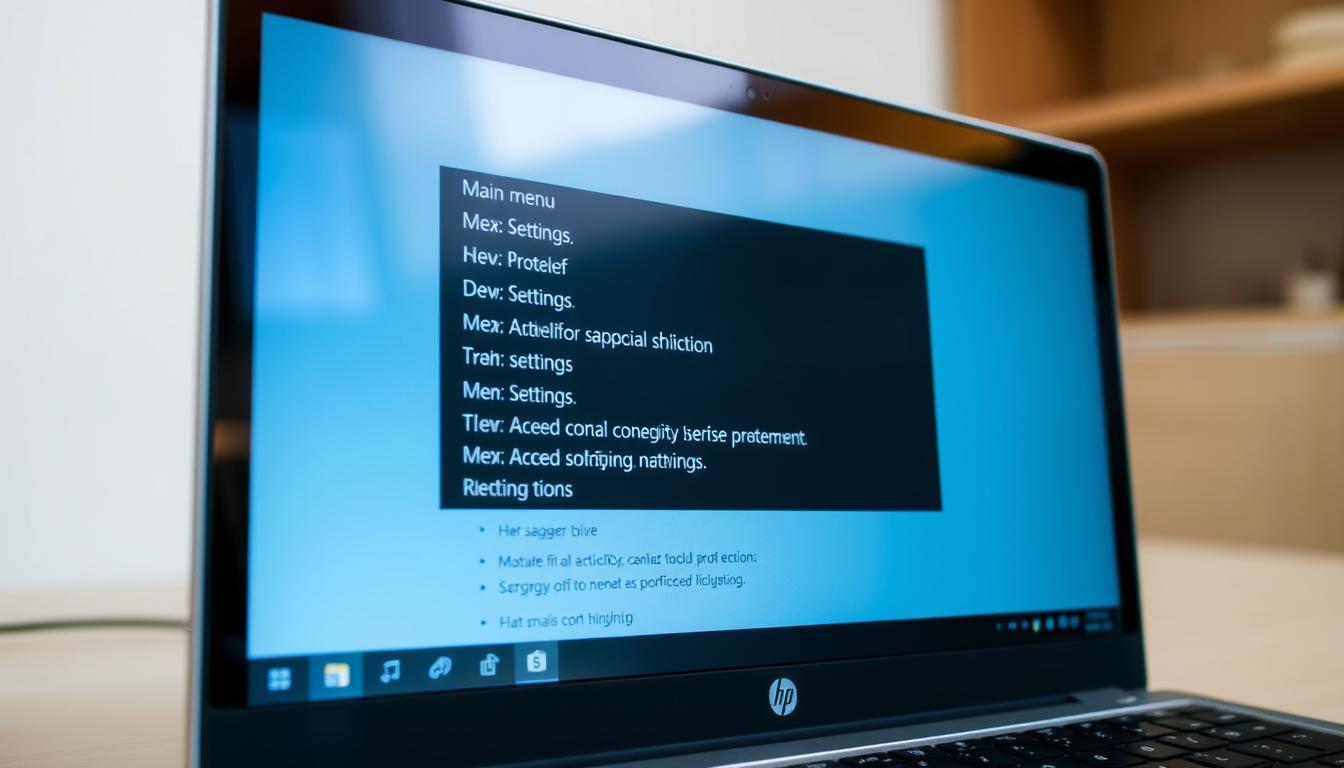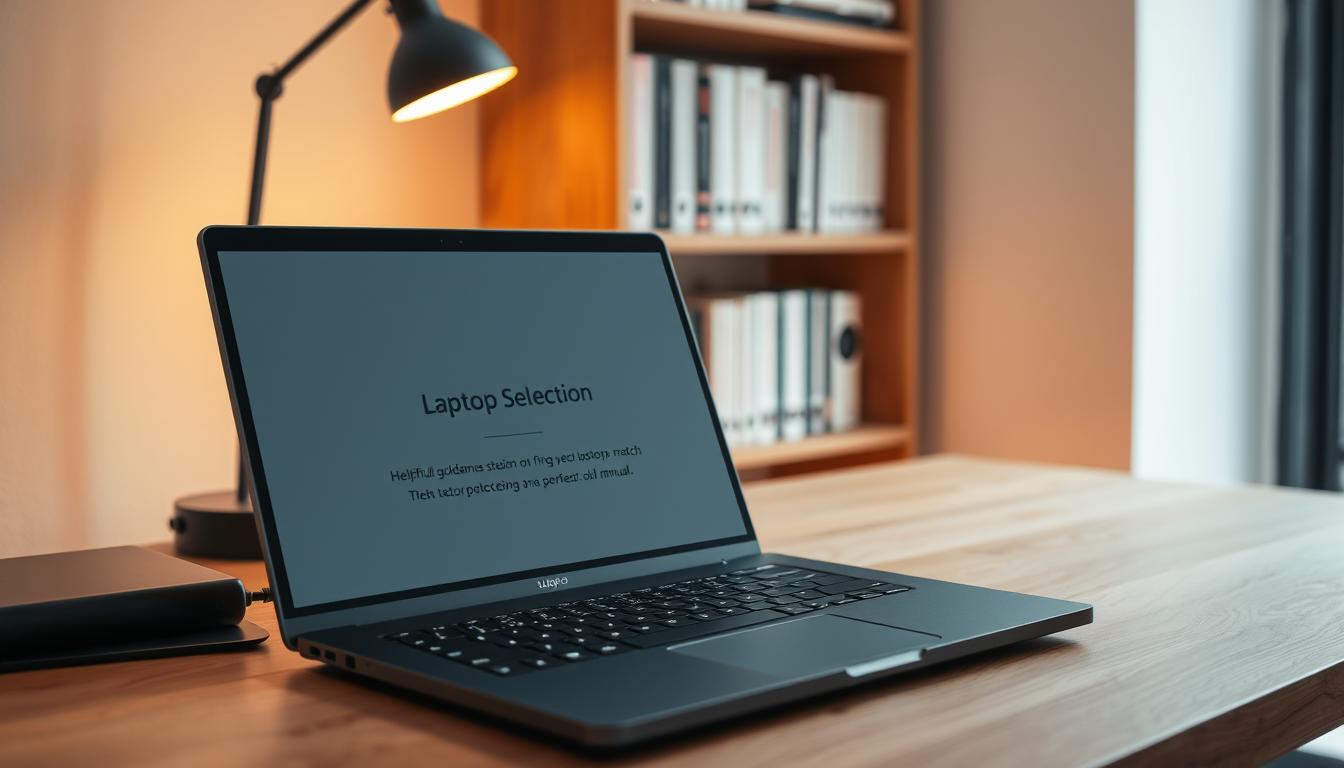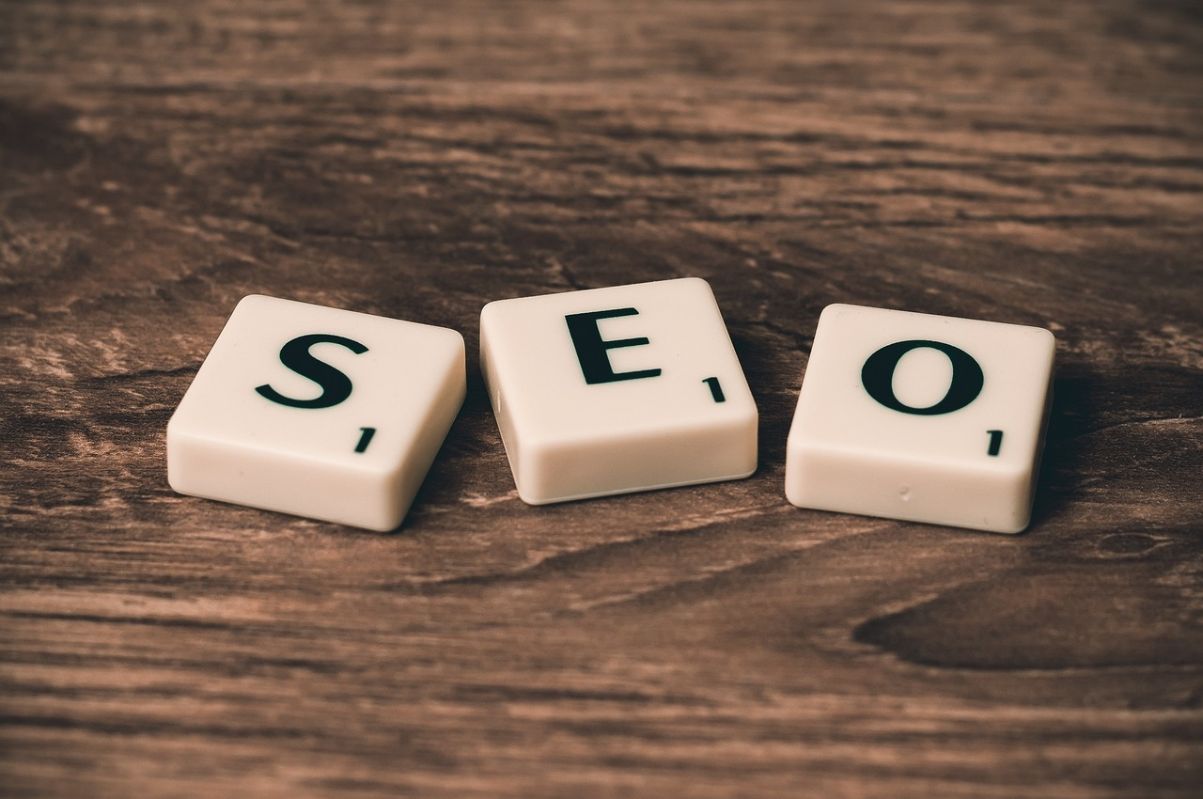In der heutigen technologischen Landschaft ist es unerlässlich, das auf deinem Laptop installierte Betriebssystem genau zu kennen. Ganz gleich, ob du Hilfe bei einem technischen Problem benötigst oder sicherstellen willst, dass du die richtige Software nutzt – das Betriebssystem identifizieren ist der erste Schritt.
Oft wissen Anwender nicht, wie sie das Betriebssystem ermitteln oder die Systeminformationen abfragen können. Diese Anleitung bietet dir eine einfache und praktische Methode, um schnell und unkompliziert herauszufinden, welches Betriebssystem auf deinem Laptop läuft.
Warum es wichtig ist, dein Betriebssystem zu kennen
Die Kenntnis über dein Betriebssystem ist unerlässlich aus mehreren Gründen. Eine der Hauptgründe ist die Betriebssystem-Wichtigkeit, die sowohl für den reibungslosen Betrieb des Computers als auch für die Installation neuer Software von zentraler Bedeutung ist. Ohne diese Information könnte die Softwarekompatibilität nicht geprüft werden, was zu Fehlern und Inkompatibilitäten führen könnte.
Ein weiteres Schlüsselelement ist die technische Unterstützung. Wenn technische Probleme auftreten, ist es oft notwendig, dass die Kundensupport-Techniker detaillierte Informationen über das Betriebssystem deines Geräts haben. Dies hilft ihnen, spezifische Lösungen und Anleitungen bereitzustellen, die genau auf dein System zugeschnitten sind.
Wie du die Windows-Version deines Laptops herausfindest
Um die genaue Windows-Version deines Laptops zu ermitteln und die notwendigen Systeminformationen Windows abzurufen, gibt es verschiedene Methoden. Diese können hilfreich sein, wenn du dein Betriebssystem checken möchtest oder bei technischen Supportanfragen.
Verwendung von [Win] + [R]
Diese Methode ist einfach und schnell:
- Drücke die [Win] + [R] Tasten, um das Ausführen-Fenster zu öffnen.
- Gib winver ein und drücke Enter.
- Ein Dialogfeld öffnet sich, das die Windows-Version und den Build anzeigt.
Über die Systemsteuerung
Du kannst auch über die Systemsteuerung die Windows-Version ermitteln:
- Öffne die Systemsteuerung, indem du im Suchfeld unten links „Systemsteuerung“ eingibst und darauf klickst.
- Gehe zu System und Sicherheit und klicke auf System.
- Hier findest du detaillierte Informationen zu deinem Betriebssystem, einschließlich der Windows-Version und des Systemtyps.
Drücken von [Win] + [Pause]
Eine weitere schnelle Möglichkeit, Systeminformationen Windows zu erhalten, ist:
- Drücke die [Win] + [Pause] Tasten gleichzeitig.
- Ein Fenster öffnet sich, das Informationen über die Windows-Version, den Prozessor und den vorhandenen Arbeitsspeicher anzeigt.
Mit diesen Methoden kannst du ganz einfach dein Betriebssystem checken und sicherstellen, dass du immer die aktuellen Systeminformationen zur Verfügung hast.
Überblick über Windows 10 und Windows 11
Windows 10 und Windows 11 sind die neuesten Betriebssysteme von Microsoft, die zahlreiche Verbesserungen und neue Funktionen bieten. Ein genauer Betriebssystemvergleich hilft Benutzern, die besten Entscheidungen für ihre Anforderungen zu treffen.
Wichtige Merkmale von Windows 11
Windows 11 bringt zahlreiche neue Funktionen und Verbesserungen mit sich, die das Benutzererlebnis erheblich verbessern. Zu den herausragenden Windows 11 Funktionen gehören:
- Ein moderneres und aufgeräumtes Design
- Eine verbesserte Taskleiste mit zentrierten Icons
- Neue Funktionen wie Snap Layouts und virtuelle Desktops
- Integration von Microsoft Teams direkt in die Taskleiste
- Bessere Unterstützung für Touchscreen-Geräte
Unterschiede zwischen Windows 10 und Windows 11
Die Unterschiede Windows 10 und Windows 11 sind vielfältig und decken sowohl technische als auch optische Änderungen ab. Hier sind einige der wichtigsten Unterschiede:
- Das überarbeitete Startmenü und das zentrierte Layout der Taskleiste in Windows 11 bieten eine modernere Ästhetik.
- Windows 11 enthält erweiterte Sicherheitsfunktionen, die in Windows 10 fehlen.
- Die Systemanforderungen für Windows 11 sind höher, was bedeutet, dass ältere Geräte möglicherweise nicht kompatibel sind.
- Windows 11 setzt auf eine tiefere Integration von Widgets und personalisierten Informationsfeeds.
- Die Leistung und Effizienz von Windows 11 sind im Vergleich zu Windows 10 verbessert worden.
Ein detaillierter Betriebssystemvergleich kann Ihnen dabei helfen, die Unterschiede zwischen Windows 10 und Windows 11 besser zu verstehen und zu bewerten, ob ein Upgrade auf Windows 11 für Ihr System sinnvoll ist.
Wie du das macOS deines Laptops überprüfst
Um herauszufinden, welche macOS-Version auf deinem Laptop installiert ist, kannst du einfach auf die Systeminformationen zugreifen. Das hilft dir, dein macOS zu überprüfen und sicherzustellen, dass du alle wichtigen Updates hast.
Systeminformationen anzeigen
- Klicke auf das Apple-Menü in der oberen linken Ecke deines Bildschirms.
- Wähle „Über diesen Mac“ aus dem Dropdown-Menü.
- In dem sich öffnenden Fenster findest du alle relevanten macOS-Versionen sowie weitere Systeminformationen auf Mac finden.
Dieser Prozess hilft dir nicht nur, die macOS Version identifizieren, sondern auch andere wertvolle Informationen über deinen Mac zu erhalten. Eine regelmäßige Überprüfung der Systeminformationen ist sinnvoll, um sicherzustellen, dass dein System auf dem neuesten Stand ist.
Überprüfung von Linux-Distributionen auf deinem Laptop
Das Betriebssystem Linux checken ist einfacher, als es auf den ersten Blick erscheinen mag. Wenn du die genaue Linux Version erkennen möchtest, ist der erste Schritt, das Terminal zu öffnen. Hier sind einige effektive Methoden:
- Verwendung von lsb_release: Gib
lsb_release -ain das Terminal ein, um eine detaillierte Übersicht deiner Linux-Distribution zu erhalten. Diese Methode ermöglicht es dir, schnell und zuverlässig die genaue Version zu erkennen. - Überprüfen der /etc/os-release Datei: Mit dem Befehl
cat /etc/os-releasekannst du zahlreiche Informationen über deine derzeitige Distribution abfragen. Diese Datei enthält alle wichtigen Daten zur Identifikation deines Linux-Betriebssystems. - Verwendung des hostnamectl Befehls: Ein weiterer nützlicher Befehl ist
hostnamectl. Dieser zeigt nicht nur den Hostnamen, sondern auch die Betriebssystemdetails an und hilft dir dabei, die Linux-Distributionen zu prüfen.
Diese Methoden sind nicht nur nützlich, um die installierte Linux Version zu erkennen, sondern auch, um sicherzustellen, dass du die richtige Software und Unterstützung für dein spezifisches System verwenden kannst. Durch regelmäßiges Linux-Distributionen prüfen, kannst du dein System optimal an deine Bedürfnisse anpassen und effizienter arbeiten.
Warum es keine 32-Bit-Version von Windows 11 gibt
Microsoft hat sich entschieden, Windows 11 ausschließlich als 64-Bit-Version bereitzustellen. Diese Entscheidung basiert auf mehreren technischen Überlegungen. Die technische Anforderungen von Windows 11 setzen voraus, dass moderne Hardware effizienter genutzt wird, und dies kann nur mit einer 64-Bit-Architektur erreicht werden.
Ein entscheidender Vorteil der Windows 11 64-Bit-Version liegt in der verbesserten Leistungsfähigkeit und Speicherverwaltung. 64-Bit-Systeme können mehr als 4 GB RAM adressieren, was für die Ausführung ressourcenintensiver Anwendungen unerlässlich ist. Im Vergleich zu 32-Bit-Systemen bieten sie eine höhere Rechenleistung und können größere Datenmengen effizienter verwalten.
Die 32-Bit-Versionen stoßen bereits an ihre Grenzen, wenn es um moderne Anwendungen und Spiele geht, die eine erhebliche Menge an Speicher und Rechenleistung erfordern. Ein weiterer Vorteil der 64-Bit-Architektur ist die verbesserte Sicherheit. Durch den erweiterten Adressraum können Sicherheitsfunktionen wie ASLR (Address Space Layout Randomization) effizienter implementiert werden, was den Schutz vor Exploits und Angriffen erhöht.
Ein anderer wichtiger Faktor ist die Kompatibilität. Zahlreiche moderne Anwendungen und Treiber werden inzwischen nur noch für 64-Bit-Systeme entwickelt, was die Unterstützung von 32-Bit-Versionen zunehmend unpraktisch macht. Der Vergleich 32-Bit vs 64-Bit zeigt klar, dass die 64-Bit-Architektur der zukünftige Standard für Betriebssysteme und Software ist.
Zusammenfassend lässt sich sagen, dass die technischen Anforderungen von Windows 11 die Nutzung modernster Hardware und Software bestmöglich unterstützen sollen. Deshalb hat Microsoft die Entscheidung getroffen, Windows 11 ausschließlich als 64-Bit-Version anzubieten.
Welches Betriebssystem hat mein Laptop
Die Identifizierung des auf deinem Laptop installierten Betriebssystems ist der erste Schritt, um die Vor- und Nachteile Betriebssysteme zu verstehen und die beste OS Auswahlhilfe zu bieten. Da jeder Laptop entweder mit Windows, macOS oder Linux betrieben wird, ist es wichtig, die spezifischen Merkmale und Unterschiede dieser Systeme zu kennen.
Identifizierung unterschiedlicher Betriebssysteme
Die verschiedenen Betriebssysteme lassen sich leicht identifizieren, indem man die jeweiligen Methoden zur Überprüfung anwendet:
- Windows: Verwende die Tastenkombination [Win] + [R], tippe „winver“ und drücke Enter.
- macOS: Klicke oben links auf das Apfel-Symbol und wähle „Über diesen Mac“.
- Linux: Öffne das Terminal und gib „uname -a“ ein, um Informationen über die Distribution und Kernel-Version zu erhalten.
Vor- und Nachteile von Windows, macOS und Linux
Es gibt bedeutende Vor- und Nachteile Betriebssysteme zu vergleichen, um das ideale OS für spezifische Bedürfnisse zu wählen:
- Windows:
- Vorteile: Weite Verbreitung, große Software-Unterstützung, ideal für Spiele.
- Nachteile: Anfällig für Malware, kostenpflichtig, kann ressourcenintensiv sein.
- macOS:
- Vorteile: Stabil und sicher, gute Integration mit Apple-Ökosystem, benutzerfreundlich.
- Nachteile: Teuer, weniger flexible Hardware-Auswahl, eingeschränkte Spielunterstützung.
- Linux:
- Vorteile: Kostenfrei, anpassbar, sicher und weniger anfällig für Malware.
- Nachteile: Steile Lernkurve, weniger Software-Unterstützung, eingeschränkte Spieleleistung.
Indem du diese Betriebssysteme vergleichen, kannst du fundierte Entscheidungen treffen, die deinen spezifischen Anforderungen und Vorlieben gerecht werden.
Möglichkeiten zur Aktualisierung deines Betriebssystems
Ein Betriebssystem zu aktualisieren ist entscheidend, um die neuesten Sicherheitsupdates und Funktionen zu erhalten. Die folgende 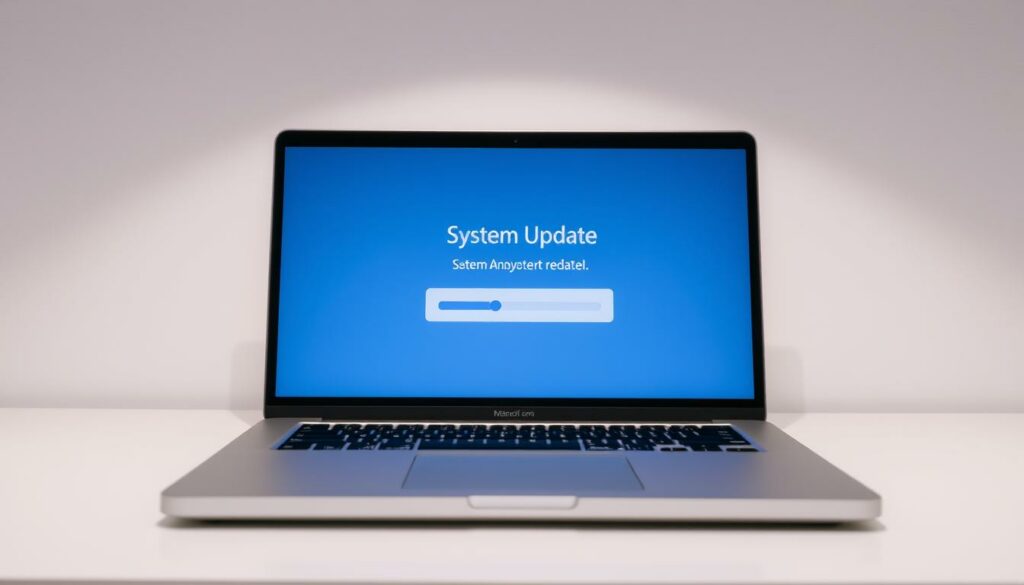
Vor jeder Aktualisierung ist es wichtig, eine vollständige Sicherung deiner Daten zu erstellen. Dies garantiert, dass du im Falle eines Fehlers keine wichtigen Informationen verlierst. Stelle zudem sicher, dass dein Gerät kompatibel mit der neuen Version des Betriebssystems ist.
Windows: Öffne die Einstellungen, gehe zu „Update und Sicherheit“ und klicke auf „Nach Updates suchen“. Folge den Anweisungen auf dem Bildschirm, um das Betriebssystem zu aktualisieren.
macOS: Öffne den App Store, klicke auf „Updates“ und installiere verfügbare Updates. Alternativ kannst du über „Systemeinstellungen“ direkt im Punkt „Softwareaktualisierung“ updates abrufen und installieren.
Linux: Für eine Linux-Distribution öffne das Terminal und nutze den Paketmanager deines Systems mit Befehlen wie
sudo apt-get updateundsudo apt-get upgrade. Bei speziellen Distributionen können die Befehle leicht variieren.
Diese OS Update Anleitung ist wichtig, um sicherzustellen, dass dein System geschützt und funktionsfähig bleibt. Durch regelmäßige Updates kannst du Leistungsverbesserungen und neue Features in deinem Betriebssystem genießen.
Probleme und Lösungen bei der Betriebssystemerkennung
Die Erkennung des Betriebssystems ist ein wichtiger Schritt, um sicherzustellen, dass alle Programme und Treiber korrekt funktionieren. Es können jedoch verschiedene Probleme auftreten, die eine präzise Identifizierung erschweren. Hier sind einige häufige Probleme und Lösungen, die Ihnen helfen können.
Was tun, wenn das Betriebssystem nicht erkannt wird
Wenn Ihr Betriebssystem nicht erkannt wird, kann dies auf mehrere Ursachen zurückzuführen sein. Eine häufige Ursache ist eine beschädigte Boot-Datei oder ein fehlendes Betriebssystem. Lösungen umfassen:
- Überprüfung der Boot-Reihenfolge im BIOS
- Nutzung von WinPE (Windows Preinstallation Environment)
- Reparatur der Boot-Dateien mittels der Windows-Installations-CD
Falls diese Schritte nicht helfen, könnte technische Hilfe bei der Lösung des Problems erforderlich sein.
Wann eine Neuinstallation notwendig ist
Manchmal lässt sich das Problem nicht einfach durch Reparaturen beheben, und eine komplette Neuinstallation ist nötig. Eine Neuinstallation ist oft die beste Lösung, wenn:
- Das Betriebssystem dauerhaft abstürzt oder hängt
- Schwere Malware-Infektionen vorliegen
- Systemdateien irreparabel beschädigt sind
Vor der Durchführung einer Neuinstallation sollten Sie alle wichtigen Daten sichern. Dies verhindert Datenverlust und ermöglicht einen reibungsloseren Übergang zu einem neuen Betriebssystem.
Wenn Sie nicht sicher sind, ob eine Neuinstallation notwendig ist, können Sie immer professionelle technische Hilfe in Anspruch nehmen. Experten können Ihnen helfen, die beste Vorgehensweise zu ermitteln, um Ihr Betriebssystem wieder funktionsfähig zu machen.
Schritte zur Umstellung von Windows 10 auf Windows 11
Die Umstellung von Windows 10 auf Windows 11 kann eine spannende Möglichkeit sein, von den neuesten Funktionen und Verbesserungen zu profitieren. Befolge diese Schritt-für-Schritt-Anleitung, um dein Betriebssystem zu wechseln:
- Überprüfen der Systemanforderungen: Stelle sicher, dass dein PC die Mindestanforderungen für das Upgrade Windows 10 auf 11 erfüllt. Vergleiche die Hardware-Anforderungen auf der offiziellen Microsoft-Website.
- Vorbereitung: Sichere alle wichtigen Daten und erstelle ein vollständiges Backup deines Systems, um Datenverlust während des Upgrades zu vermeiden.
- Herunterladen des Windows 11-Installationsassistenten: Besuche die Microsoft-Website und lade den Windows 11 Installationsguide herunter.
- Installation: Starte den Installationsassistenten und folge den angezeigten Schritten, um den Upgrade-Prozess zu beginnen. Achte darauf, dass dein PC während der Installation mit dem Internet verbunden bleibt.
- Aktualisierungen: Nach der Installation von Windows 11 solltest du sicherstellen, dass alle Treiber und wichtigen Updates installiert sind. Gehe dazu in die Einstellungen und überprüfe auf verfügbare Updates.
- Systemüberprüfung: Überprüfe alle deine Programme und Daten auf Funktionalität und stelle sicher, dass nach dem Betriebssystem wechseln alles ordnungsgemäß funktioniert.
Mit diesen Schritten ist dein Upgrade Windows 10 auf 11 erfolgreich abgeschlossen. Du kannst dich nun auf ein neues, verbessertes Benutzererlebnis freuen.
Bedeutung der Versionsnummer und des Systemtyps
Die Versionsnummer und der Systemtyp eines Betriebssystems sind entscheidende Faktoren, die bei der Auswahl und Nutzung von Software wichtig sind. Im Folgenden werden wir erläutern, wie man die Build-Nummer eines Betriebssystems findet und was genau 32-Bit und 64-Bit-Architekturen bedeuten.
Wie du die Build-Nummer findest
Die Build-Nummer eines Betriebssystems bietet Informationen über spezifische Updates und Versionen, die auf deinem Gerät installiert sind. Um diese zu finden, kannst du folgende Schritte ausführen:
- Bei Windows: Drücke [Win] + [R], gib
winverein und drücke Enter. Ein Fenster mit Versionsnummer und Build-Nummer erscheint. - Bei macOS: Klicke auf das Apfel-Symbol oben links, wähle „Über diesen Mac“ und die Version sowie Build-Nummer werden angezeigt.
- Bei Linux: Verwende den Terminal-Befehl
uname -a, um Versionsinformationen zu erhalten.
Was bedeutet 32-Bit und 64-Bit
Der Unterschied zwischen 32-Bit und 64-Bit-Architekturen bezieht sich auf die Menge der Daten, die der Prozessor verarbeiten kann. Ein 64-Bit-System kann mehr Arbeitsspeicher adressieren und komplexere Berechnungen durchführen als ein 32-Bit-System.
- 32-Bit vs 64-Bit Unterschiede: Ein 64-Bit-System kann theoretisch mehr als 4 GB RAM nutzen, während 32-Bit-Systeme auf 4 GB begrenzt sind.
- Systemtyp erklärt: Überprüfe unter den Systemeinstellungen deines Betriebssystems, ob dein Laptop 32-Bit oder 64-Bit unterstützt, um zu verstehen, welche Softwareversionen kompatibel sind.
Durch das Verständnis der Versionsnummer Bedeutung und der 32-Bit vs 64-Bit Unterschiede kannst du sicherstellen, dass dein System optimal läuft und mit der richtigen Software ausgestattet ist.
Sicherheitsaspekte bei verschiedenen Betriebssystemen
Die Sicherheit eines Betriebssystems spielt eine entscheidende Rolle bei der Abwehr von Bedrohungen wie Malware und Phishing. Betriebssystem Sicherheit variiert je nachdem, welches OS du verwendest. Während Windows sich mit einer Vielzahl von Antivirenprogrammen von Drittanbietern auszeichnet, setzen macOS und Linux auf eine restriktivere Systemarchitektur, die gewisse Arten von Bedrohungen von vornherein erschwert.
Windows-Systeme sind aufgrund ihrer weiten Verbreitung besonders anfällig für Viren und Phishing-Attacken. Daher ist es empfehlenswert, stets aktuelle Antivirenprogramme und Sicherheitsupdates zu installieren, um einen optimalen OS Phishing Schutz zu gewährleisten. Tools wie Bitdefender oder Kaspersky bieten dabei umfassende Sicherheitslösungen.
macOS-Nutzer profitieren von einem solideren Schutz durch die standardmäßig integrierten Sicherheitsfunktionen wie Gatekeeper und XProtect, die potenziell schädliche Software blockieren. Auch Linux, bekannt für seine robuste Sicherheit, wird durch häufige Updates und die Community-Überwachung stetig verbessert. Dennoch empfiehlt es sich, auch hier zusätzliche Sicherheitssoftware wie ClamAV zu verwenden, um sichere Betriebssysteme zu garantieren.
Zusammenfassend ist es unerlässlich, auf die spezifischen Sicherheitsanforderungen deines Betriebssystems einzugehen und entsprechende Maßnahmen zu ergreifen. Die Kombination aus integrierten Sicherheitsfeatures und zuverlässiger Antivirensoftware bietet den besten Schutz gegen Bedrohungen und sorgt für eine umfassende Betriebssystem Sicherheit.
FAQ
Wie finde ich heraus, welches Betriebssystem mein Laptop hat?
Um das Betriebssystem deines Laptops zu identifizieren, prüfe die Systeminformationen, gehe in die Einstellungen, oder nutze spezifische Tastenkombinationen.
Warum ist es wichtig, mein Betriebssystem zu kennen?
Es ist wichtig, um die Kompatibilität mit Software sicherzustellen, Sicherheitsupdates zu erhalten und das bestmögliche Nutzungserlebnis zu haben.
Wie finde ich die Windows-Version meines Laptops heraus?
Du kannst [Win] + [R] verwenden, über die Systemsteuerung nachsehen oder [Win] + [Pause] drücken.
Was sind die wichtigsten Merkmale von Windows 11?
Windows 11 bietet ein neues Design, verbesserte Leistung und Produktivität, sowie erweiterte Sicherheitsfunktionen.
Was sind die Unterschiede zwischen Windows 10 und Windows 11?
Windows 11 hat eine neue Benutzeroberfläche, unterstützt bessere Widgets, und bietet erweiterte Sicherheitsintegrationen im Vergleich zu Windows 10.
Wie überprüfe ich das macOS meines Laptops?
Gehe zum Apple-Menü und wähle „Über diesen Mac”, um die Systeminformationen und die macOS-Version anzuzeigen.
Wie überprüfe ich Linux-Distributionen auf meinem Laptop?
Öffne ein Terminal und gebe Befehle wie `uname -a` oder `cat /etc/*release` ein, um die Version deiner Linux-Distribution zu identifizieren.
Warum gibt es keine 32-Bit-Version von Windows 11?
Windows 11 setzt auf die modernen Leistungs- und Sicherheitsvorteile von 64-Bit-Architekturen, weshalb keine 32-Bit-Version entwickelt wurde.
Welches Betriebssystem hat mein Laptop?
Um dein Betriebssystem zu identifizieren, prüfe die Systeminformationen in den Einstellungen deines Geräts.
Was sind die Vor- und Nachteile von Windows, macOS und Linux?
Windows ist weit verbreitet und benutzerfreundlich, macOS bietet nahtlose Integration mit Apple-Geräten, und Linux ist flexibel und anpassbar, aber jedes hat spezifische Vor- und Nachteile, wie zum Beispiel Softwarekompatibilität und Support.
Wie kann ich mein Betriebssystem aktualisieren?
Über die Einstellungen bzw. Systemeinstellungen kannst du nach Updates suchen und diese installieren.
Was soll ich tun, wenn das Betriebssystem nicht erkannt wird?
Überprüfe die BIOS/UEFI-Einstellungen, führe eventuelle Diagnosetools durch und stelle sicher, dass die Festplatte ordnungsgemäß angeschlossen ist.
Wann ist eine Neuinstallation notwendig?
Eine Neuinstallation ist notwendig, wenn dein Betriebssystem ernsthafte Fehler oder Schäden aufweist, die nicht mit normalen Mitteln behoben werden können.
Welche Schritte sind nötig, um von Windows 10 auf Windows 11 zu wechseln?
Stelle zunächst sicher, dass dein Gerät die Systemanforderungen erfüllt, sich in den Einstellungen nach Updates erkundige und wähle die Option zum Upgrade auf Windows 11.
Warum ist die Versionsnummer und der Systemtyp wichtig?
Versionsnummern und Systemtypen helfen, spezifische Kompatibilitäts- und Leistungsmerkmale zu bestimmen, die für Software und Hardware notwendig sind.
Wie finde ich die Build-Nummer meines Betriebssystems?
Gehe zu den Systemeinstellungen und wähle „Info“ oder „Über diesen PC“, um die Build-Nummer anzuzeigen.
Was bedeutet 32-Bit und 64-Bit?
32-Bit und 64-Bit beziehen sich auf die Datenverarbeitungskapazität des Betriebssystems. 64-Bit-Systeme können mehr RAM nutzen und bieten in der Regel bessere Leistung und Sicherheit.
Welche Sicherheitsaspekte sind bei verschiedenen Betriebssystemen zu beachten?
Jedes Betriebssystem hat eigene Sicherheitsmerkmale und Schwachstellen. Es ist wichtig, regelmäßige Updates zu installieren, Sicherheitssoftware zu verwenden und sicherheitsbewusste Gewohnheiten zu pflegen.